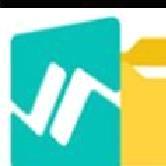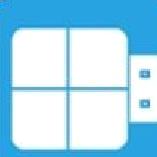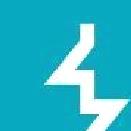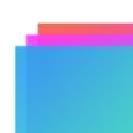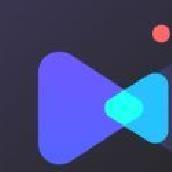
-
语言:简体中文
大小:1.61MB
类别:多媒体软件
时间:2025-04-13
旺影录屏官方版 v1.0.6
软件介绍
旺影录屏这款软件提供了多种录制模式,用户可以根据需求自行调节音量和画质,此外还配备了诸多实用小工具,让视频制作更加高效。作为一款专业的屏幕录制工具,它能完美捕捉各种屏幕内容,录制完成后还能进行简单的编辑处理。无论是网课学习、游戏直播、视频会议,还是操作演示、精彩片段记录,它都能胜任。在录制过程中,方便的操作工具让整个录屏过程既简单又充满乐趣。有需要或感兴趣的朋友,欢迎访问252758官网下载体验。
旺影录屏官方电脑端使用方法
旺影录屏官方电脑端使用方法
导入外部视频并合并的方法
1、进入视频列表的操作非常简单,用户既可以从软件主界面直接点击进入,也可以在其他功能界面切换到视频列表页面
2、导入外部视频:若需导入其他来源的视频文件,只需点击界面右下方的【导入视频】按钮,随后从本地文件夹中选取所需视频,确认后点击【打开】即可完成导入操作。
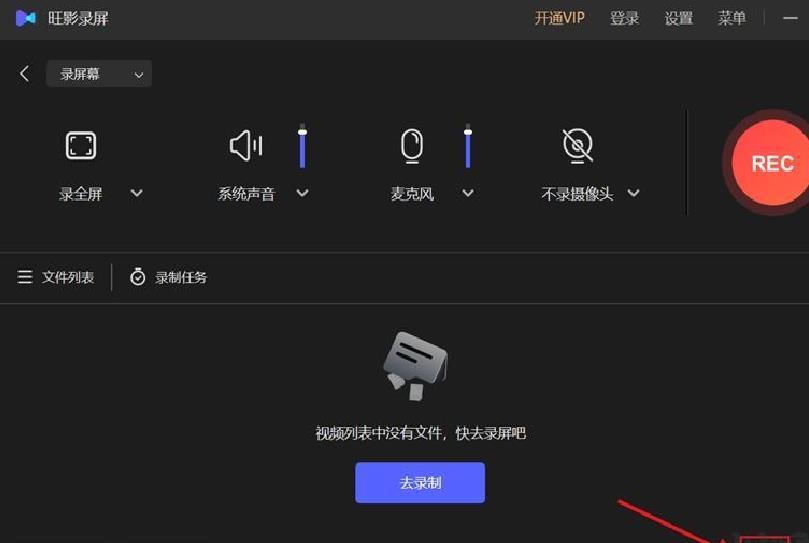
3、合并视频
(1)若需要将视频合并,只需勾选要合并视频前面的选择框,系统会按照您勾选的先后顺序自动排列组合
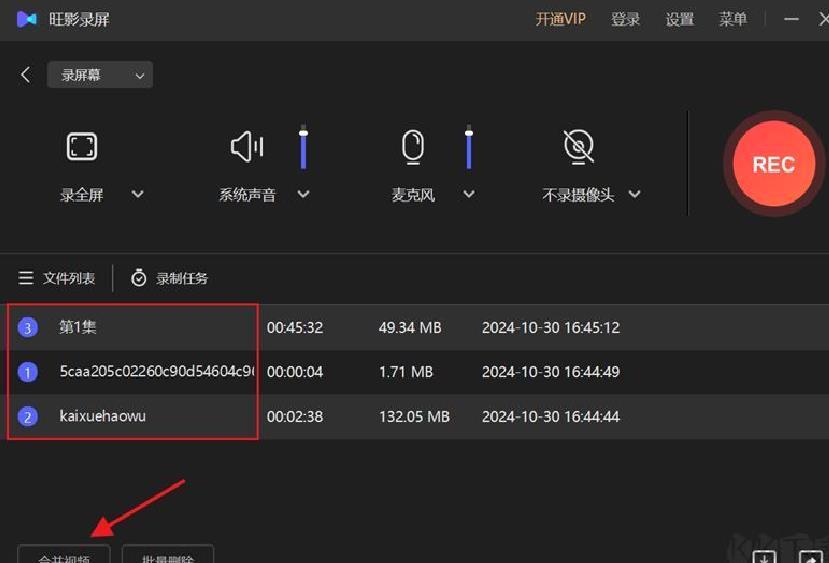
(2)选择完成后,单击界面左下角的【合并视频】按钮,接着点击【确定】,稍等一会儿,视频就能合并成功
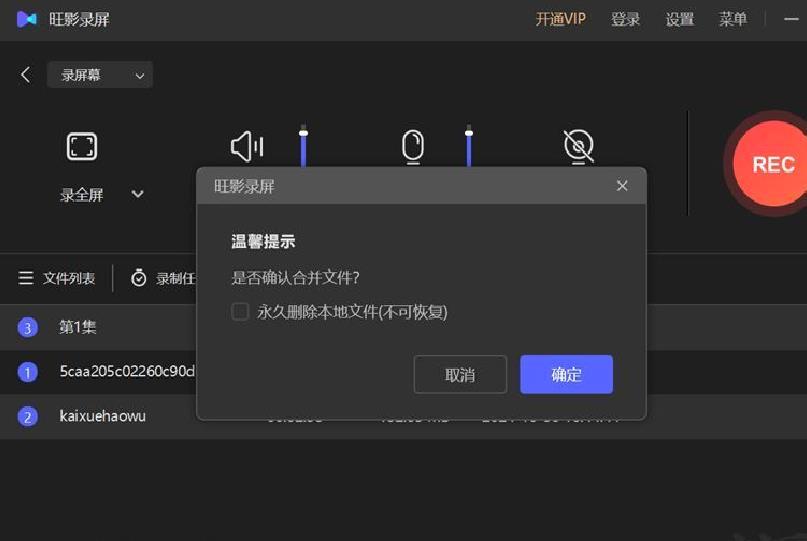
(3)导出完成后,用户可选择【预览视频】或【打开存储位置】查看生成的内容。
使用老板键的方法
第一步:进入设置界面 1. 启动应用程序后,双击程序图标打开软件。 2. 在应用程序主界面中,找到右上角的设置选项。 3. 使用鼠标点击设置按钮进入设置菜单。
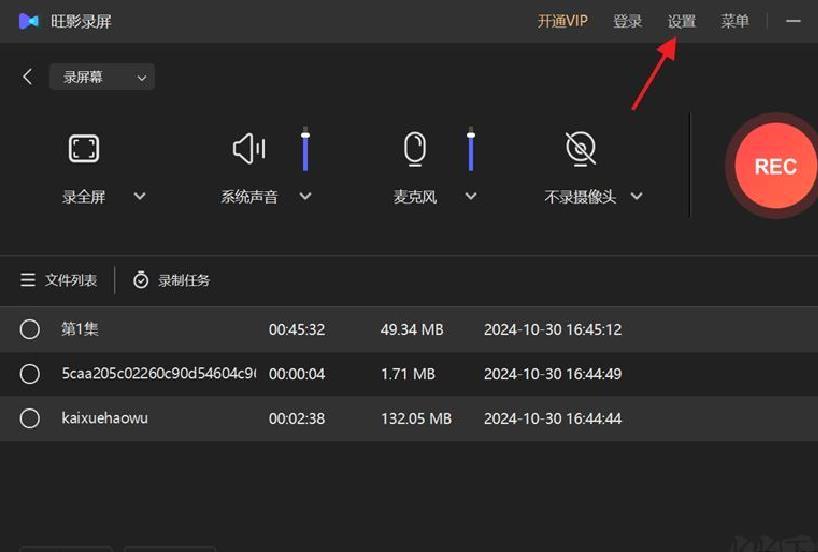
步骤二:设置老板键,进入系统配置页面后,在快捷操作栏勾选启用老板键功能。
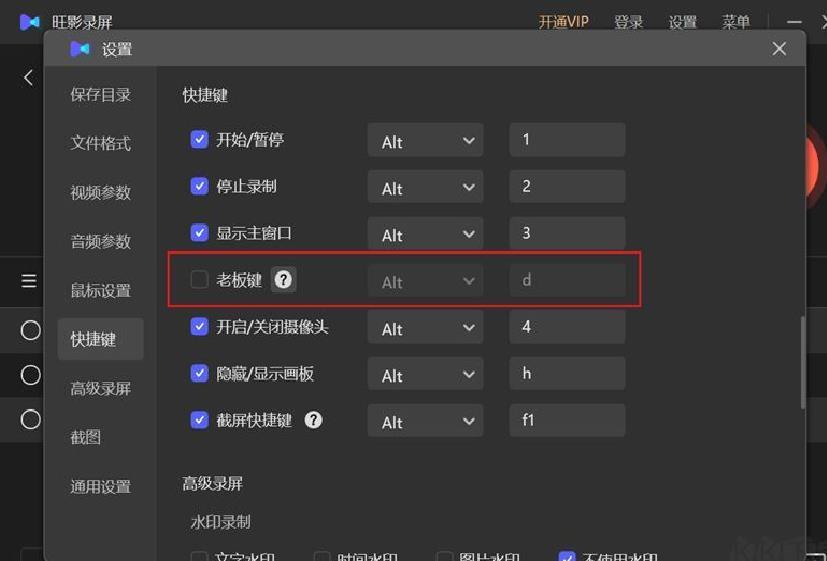
录制步骤:
1、选择录制模式
首先打开安装在电脑上的旺影录屏,并选择需要的录制模式。
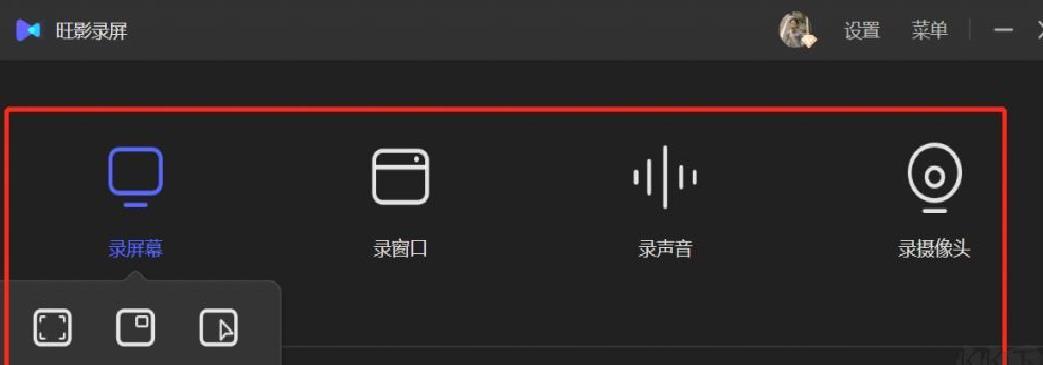
2、进行相关设置
进入模式选择界面后,屏幕将跳转至媒体来源设置页面,用户可在此处勾选需要采集的系统音频输入、麦克风音频输入及摄像头视频画面。

在设置界面中,用户可以自定义保存路径、调整视频和音频配置参数、更改鼠标显示效果、定义操作快捷方式,以及上传个性化水印等内容。
通过【录制任务】功能,您可以开启分段存储、开机自启录制以及定时任务的设定选项。
3、开始录制并使用辅助功能
通过快捷键或直接点击【REC】按钮即可启动录制,在录制进行时还能够启用实时标注工具,以便为屏幕画面添加说明注释。
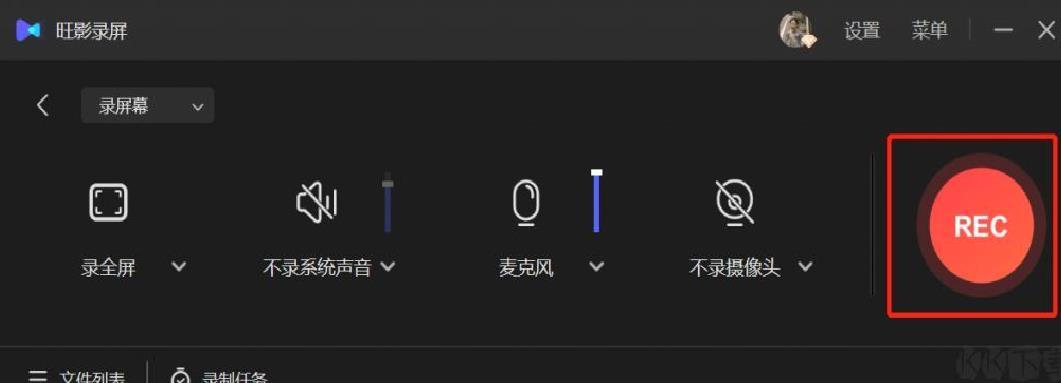
4、管理视频
录制完成后,用户可以通过视频列表对已录制的视频文件进行管理,具备查看、重命名、编辑处理、定位存储位置、删除文件等基本操作功能,同时支持从外部导入视频以及将视频分享给他人。
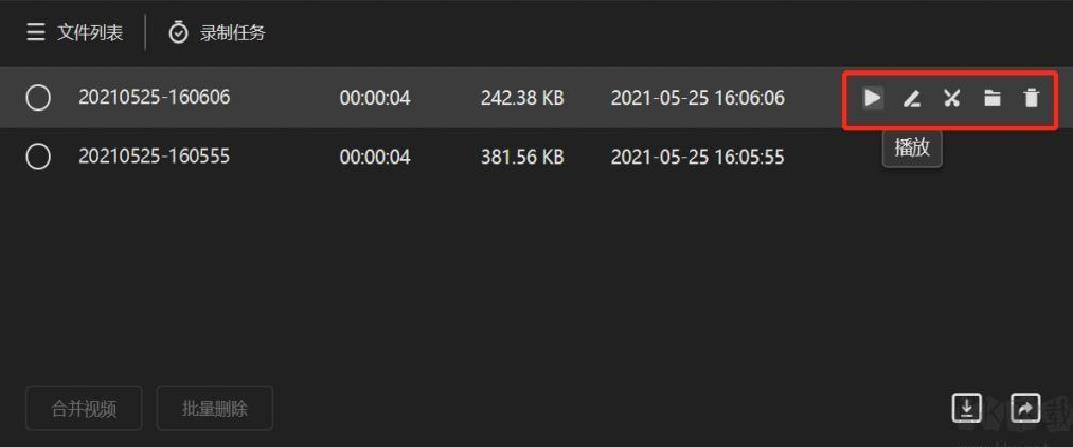
旺影录屏官方版常见问题
旺影录屏官方版常见问题
1、录制视频操作方法:首先在主页面按下'开始录制'键,接着选取录制范围(可以是整个屏幕或手动划定区域),配置声音输入选项(支持系统音频、麦克风或同步开启),最后再次点击'开始录制'按钮即可启动录制过程。
2、视频质量设置方法:在主页面点击 “设置” 按钮,进入 “视频参数” 菜单。这里提供了调整画质的多种选项,包括分辨率选择、帧率设置以及视频编码格式的调整。
3、暂停或停止录制的操作方法:在视频录制中,点击软件底部的 "暂停" 键可临时中断录制,需要结束时点击 "停止" 键即可完成录制并自动保存视频内容。
4、出现录屏声音不同步如何解决:请在「音频配置」界面核实音频输入源是否设置正确。您可根据需要单独采集「系统音频」或「外部麦克风」,也支持双轨同步录制。此外,建议检测计算机声卡驱动的工作状态是否正常。
5、旺影录屏的多平台兼容性:旺影录屏提供Windows和Mac双平台支持,用户可根据自身设备系统选择对应版本安装使用。具体而言,Windows版本适配Windows7至Windows11全系列操作系统;Mac版本则要求系统版本在Mac OS 10.11及以上方可正常运行。
6、视频录制时的水印添加方法:进入设置界面后,点击进入'水印配置'选项,在此处上传需要添加的水印图片文件。用户可根据实际需求自定义调节水印的显示位置及透明度,确保视频作品呈现出个性化的视觉效果。
7、关于保存录屏的格式选项:旺影录屏软件提供了MP4、AVI、MOV等诸多主流视频格式供用户选择。用户可根据需求在软件设置界面中灵活选取最适合的视频格式来存储录制的屏幕内容。
旺影录屏官方版软件特色
旺影录屏官方版软件特色
1、多端支持:
旺影录屏软件能够跨平台进行屏幕捕捉录制。Windows 平台兼容 Windows7/8/10/11 多个版本;Mac 平台需要 Mac OS 10.11 或更高版本才能运行;移动设备支持 iOS 12.0 、iPadOS 12.0 以及 Android 5.0 等多种移动操作系统。
2、多录制模式:
支持六种不同的录制方式,包括全屏录屏、区域截取、窗口捕获、鼠标轨迹追踪、摄像头拍摄和音频采集。可以同步录制声画结合的影像、人物出镜视频、特定窗口动态、系统及麦克风音频以及屏幕部分画面等多种类型的多媒体音视内容。
3、多辅助功能:
水印功能:可自定义文字、图片水印,且支持添加时间戳水印 。
实时刻绘功能:支持在视频录制时即时插入涂鸦、重点标注、数字编号以及各类图形元素。
视频录制功能:分段功能可按设置的文件大小或时长智能切分视频;自动模式能够自行启动或终止录制过程;定时录制可在预先设定的时间区间内自动完成拍摄任务。
鼠标效果录制功能:允许用户对指针高亮显示、移动轨迹以及左键右键的点击效果进行个性化调整。
快捷操作支持:系统预置默认快捷键组合,同时也提供个性化按键配置功能,让视频录制过程更加流畅顺手。当前我们正在研发多项新特性,包括智能白板工具、聚焦光束效果等创新功能,敬请期待后续更新 。
4、一站式视频制作:借助旺影录屏,用户既能完成高清视频的录制,又能进行专业的剪辑处理,最后还能直接发布至各类社交平台。全程仅需一个软件即可轻松搞定所有视频制作环节。
5、更贴合国内用户习惯:界面清爽,操作流程简单明了。只需经过 [选择模式 - 配置参数 - 开始录制] 三个步骤即可完成操作,就算是电脑基础薄弱的用户也能轻松掌握使用。
6、用户导向的产品哲学:我们始终坚持将使用者需求放在首位,随时提供贴心的售后支持,致力于优化软件效能,持续改进用户体验。
热门软件
软件排行